Wiederherstellung aus ONTAP -Backups mithilfe von Suchen & Wiederherstellen
 Änderungen vorschlagen
Änderungen vorschlagen


Mit Search & Restore können Sie Volumes, Ordner oder Dateien aus ONTAP Sicherungsdateien wiederherstellen. Mit Search & Restore können Sie alle Backups durchsuchen (einschließlich lokaler Snapshots, replizierter Volumes und Objektspeicher), ohne dass Sie genaue System-, Volume- oder Dateinamen benötigen.
Die Wiederherstellung aus lokalen Snapshots oder replizierten Volumes ist in der Regel schneller und kostengünstiger als die Wiederherstellung aus dem Objektspeicher.
Bei der Wiederherstellung eines vollständigen Volumes erstellt NetApp Backup and Recovery ein neues Volume unter Verwendung der Sicherungsdaten. Sie können die Wiederherstellung auf dem ursprünglichen System, einem anderen System innerhalb desselben Cloud-Kontos oder einem lokalen ONTAP System durchführen. Ordner und Dateien können an ihrem ursprünglichen Speicherort, auf einem anderen Volume im selben System, auf einem anderen System im selben Cloud-Konto oder auf einem lokalen System wiederhergestellt werden.
Die Wiederherstellungsmöglichkeiten hängen von Ihrer ONTAP Version ab:
-
Ordner: Mit ONTAP 9.13.0 oder höher können Sie Ordner mit allen Dateien und Unterordnern wiederherstellen; mit früheren Versionen können Sie nur die Dateien im Ordner wiederherstellen.
-
Archivspeicher: Die Wiederherstellung aus dem Archivspeicher (verfügbar ab ONTAP 9.10.1) ist langsamer und kann zusätzliche Kosten verursachen.
-
Anforderungen an den Destination Cluster:
-
Volumenwiederherstellung: ONTAP 9.10.1 oder höher
-
Dateiwiederherstellung: ONTAP 9.11.1 oder höher
-
Google Archive and StorageGRID: ONTAP 9.12.1 oder höher
-
Ordnerwiederherstellung: ONTAP 9.13.1 oder höher
-
"Erfahren Sie mehr über die Wiederherstellung aus dem AWS-Archivspeicher"Die "Weitere Informationen zur Wiederherstellung aus dem Azure-Archivspeicher"Die "Erfahren Sie mehr über die Wiederherstellung aus dem Google-Archivspeicher"Die

|
|
Bevor Sie beginnen, sollten Sie eine Vorstellung vom Namen oder Speicherort des Datenträgers oder der Datei haben, die Sie wiederherstellen möchten.
Von Search & Restore unterstützte Systeme und Objektspeicheranbieter
Sie können ONTAP Daten aus einer Sicherungsdatei, die sich in einem sekundären System (einem replizierten Volume) oder im Objektspeicher (einer Sicherungsdatei) befindet, auf den folgenden Systemen wiederherstellen. Snapshots befinden sich auf dem Quellsystem und können nur auf demselben System wiederhergestellt werden.
Hinweis: Sie können Volumes und Dateien aus jeder Art von Sicherungsdatei wiederherstellen, einen Ordner können Sie derzeit jedoch nur aus Sicherungsdateien im Objektspeicher wiederherstellen.
| Speicherort der Sicherungsdatei | Zielsystem | |
|---|---|---|
Objektspeicher (Backup) |
Sekundäres System (Replikation) |
|
Amazon S3 |
Cloud Volumes ONTAP in AWS On-Premises- ONTAP -System |
Cloud Volumes ONTAP in AWS On-Premises- ONTAP -System |
Azure-Blob |
Cloud Volumes ONTAP in Azure On-Premises- ONTAP -System |
Cloud Volumes ONTAP in Azure On-Premises- ONTAP -System |
Google Cloud-Speicher |
Cloud Volumes ONTAP im lokalen ONTAP -System von Google |
Cloud Volumes ONTAP im lokalen ONTAP -System von Google |
NetApp StorageGRID |
On-Premises- ONTAP -System Cloud Volumes ONTAP |
On-Premises- ONTAP -System |
ONTAP S3 |
On-Premises- ONTAP -System Cloud Volumes ONTAP |
On-Premises- ONTAP -System |
Für Search & Restore kann der Konsolenagent an den folgenden Speicherorten installiert werden:
-
Für Amazon S3 kann der Konsolenagent in AWS oder in Ihren Räumlichkeiten bereitgestellt werden
-
Für Azure Blob kann der Konsolenagent in Azure oder in Ihren Räumlichkeiten bereitgestellt werden
-
Für Google Cloud Storage muss der Konsolenagent in Ihrem Google Cloud Platform VPC bereitgestellt werden
-
Für StorageGRID muss der Konsolenagent in Ihren Räumlichkeiten bereitgestellt werden; mit oder ohne Internetzugang
-
Für ONTAP S3 kann der Konsolenagent in Ihren Räumlichkeiten (mit oder ohne Internetzugang) oder in einer Cloud-Provider-Umgebung bereitgestellt werden
Beachten Sie, dass Verweise auf „On-Premises ONTAP Systeme“ FAS, AFF und ONTAP Select Systeme umfassen.
Voraussetzungen suchen und wiederherstellen
Stellen Sie sicher, dass Ihre Umgebung diese Anforderungen erfüllt, bevor Sie die Such- und Wiederherstellungsfunktion aktivieren:
-
Clusteranforderungen:
-
Die ONTAP -Version muss 9.8 oder höher sein.
-
Die Speicher-VM (SVM), auf der sich das Volume befindet, muss über ein konfiguriertes Daten-LIF verfügen.
-
NFS muss auf dem Volume aktiviert sein (sowohl NFS- als auch SMB/CIFS-Volumes werden unterstützt).
-
Der SnapDiff RPC-Server muss auf der SVM aktiviert werden. Die Konsole führt dies automatisch aus, wenn Sie die Indizierung auf dem System aktivieren. (SnapDiff ist die Technologie, die schnell die Datei- und Verzeichnisunterschiede zwischen Snapshots identifiziert.)
-
-
NetApp empfiehlt, ein separates Volume auf dem Console-Agenten einzubinden, um die Ausfallsicherheit von Search & Restore zu erhöhen. Anweisungen finden Sie unterDas Volume muss eingebunden werden, um den Katalog neu zu indizieren. Die
Voraussetzungen für die Legacy-Suche und -Wiederherstellung (bei Verwendung von Indexed Catalog v1)
Folgende Anforderungen gelten für die Funktion „Suchen & Wiederherstellen“ bei Verwendung der Legacy-Indexierung:
Details
-
AWS-Anforderungen:
-
Der Benutzerrolle, die der Konsole Berechtigungen erteilt, müssen bestimmte Amazon Athena-, AWS Glue- und AWS S3-Berechtigungen hinzugefügt werden. "Stellen Sie sicher, dass alle Berechtigungen richtig konfiguriert sind".
Beachten Sie: Wenn Sie NetApp Backup and Recovery bereits mit einem zuvor konfigurierten Konsolenagenten verwendet haben, müssen Sie der Konsolenbenutzerrolle jetzt die Athena- und Glue-Berechtigungen hinzufügen. Sie werden für Search & Restore benötigt.
-
-
Azure-Anforderungen:
-
Sie müssen den Azure Synapse Analytics-Ressourcenanbieter (genannt „Microsoft.Synapse“) mit Ihrem Abonnement registrieren. "Erfahren Sie, wie Sie diesen Ressourcenanbieter für Ihr Abonnement registrieren." . Sie müssen der Eigentümer oder Mitwirkende des Abonnements sein, um den Ressourcenanbieter zu registrieren.
-
Der Benutzerrolle, die der Konsole Berechtigungen erteilt, müssen bestimmte Berechtigungen für den Azure Synapse-Arbeitsbereich und das Data Lake Storage-Konto hinzugefügt werden. "Stellen Sie sicher, dass alle Berechtigungen richtig konfiguriert sind".
Beachten Sie: Wenn Sie NetApp Backup and Recovery bereits mit einem zuvor konfigurierten Konsolenagenten verwendet haben, müssen Sie der Konsolenbenutzerrolle jetzt die Berechtigungen für den Azure Synapse-Arbeitsbereich und das Data Lake Storage-Konto hinzufügen. Sie werden für Search & Restore benötigt.
-
Der Konsolenagent muss ohne Proxyserver für die HTTP-Kommunikation mit dem Internet konfiguriert werden. Wenn Sie einen HTTP-Proxyserver für Ihren Konsolenagenten konfiguriert haben, können Sie die Such- und Wiederherstellungsfunktion nicht verwenden.
-
-
Google Cloud-Anforderungen:
-
Der Benutzerrolle, die der NetApp Console Berechtigungen erteilt, müssen bestimmte Google BigQuery-Berechtigungen hinzugefügt werden. "Stellen Sie sicher, dass alle Berechtigungen richtig konfiguriert sind".
Wenn Sie NetApp Backup and Recovery bereits mit einem zuvor konfigurierten Konsolenagenten verwendet haben, müssen Sie jetzt der Konsolenbenutzerrolle die BigQuery-Berechtigungen hinzufügen. Sie werden für Search & Restore benötigt.
-
-
StorageGRID und ONTAP S3-Anforderungen:
Abhängig von Ihrer Konfiguration gibt es zwei Möglichkeiten, Search & Restore zu implementieren:
-
Wenn in Ihrem Konto keine Anmeldeinformationen des Cloud-Anbieters vorhanden sind, werden die Informationen des indizierten Katalogs auf dem Konsolenagenten gespeichert.
Informationen zum indizierten Katalog v2 finden Sie im folgenden Abschnitt zum Aktivieren des indizierten Katalogs.
-
Wenn Sie einen Konsolenagenten auf einer privaten (dunklen) Site verwenden, werden die indizierten Kataloginformationen auf dem Konsolenagenten gespeichert (erfordert Konsolenagentenversion 3.9.25 oder höher).
-
Wenn Sie "AWS -Anmeldeinformationen" oder "Azure-Anmeldeinformationen" im Konto, dann wird der indizierte Katalog beim Cloud-Anbieter gespeichert, genau wie bei einem in der Cloud bereitgestellten Konsolenagenten. (Wenn Sie über beide Anmeldeinformationen verfügen, ist AWS standardmäßig ausgewählt.)
Auch wenn Sie einen lokalen Konsolen-Agenten verwenden, müssen die Anforderungen des Cloud-Anbieters sowohl für die Berechtigungen des Konsolen-Agenten als auch für die Ressourcen des Cloud-Anbieters erfüllt sein. Beachten Sie bei Verwendung dieser Implementierung die oben aufgeführten AWS- und Azure-Anforderungen.
-
Such- und Wiederherstellungsprozess
Der Vorgang läuft folgendermaßen ab:
-
Bevor Sie „Suchen und Wiederherstellen“ verwenden können, müssen Sie die „Indizierung“ auf jedem Quellsystem aktivieren, von dem Sie Volumedaten wiederherstellen möchten. Dadurch kann der indizierte Katalog die Sicherungsdateien für jedes Volume verfolgen.
-
Wenn Sie ein Volume oder Dateien aus einer Volumesicherung wiederherstellen möchten, wählen Sie unter Suchen und Wiederherstellen die Option Suchen und Wiederherstellen.
-
Geben Sie die Suchkriterien für ein Volume, einen Ordner oder eine Datei nach teilweisem oder vollständigem Volumenamen, teilweisem oder vollständigem Dateinamen, Sicherungsspeicherort, Größenbereich, Erstellungsdatumsbereich und anderen Suchfiltern ein und wählen Sie Suchen.
Auf der Seite „Suchergebnisse“ werden alle Speicherorte angezeigt, die über eine Datei oder ein Volume verfügen, das Ihren Suchkriterien entspricht.
-
Wählen Sie Alle Sicherungen anzeigen für den Speicherort, den Sie zum Wiederherstellen des Volumes oder der Datei verwenden möchten, und wählen Sie dann Wiederherstellen für die tatsächliche Sicherungsdatei, die Sie verwenden möchten.
-
Wählen Sie den Speicherort aus, an dem das Volume, der Ordner oder die Datei(en) wiederhergestellt werden sollen, und wählen Sie Wiederherstellen.
-
Das Volume, der Ordner oder die Datei(en) werden wiederhergestellt.
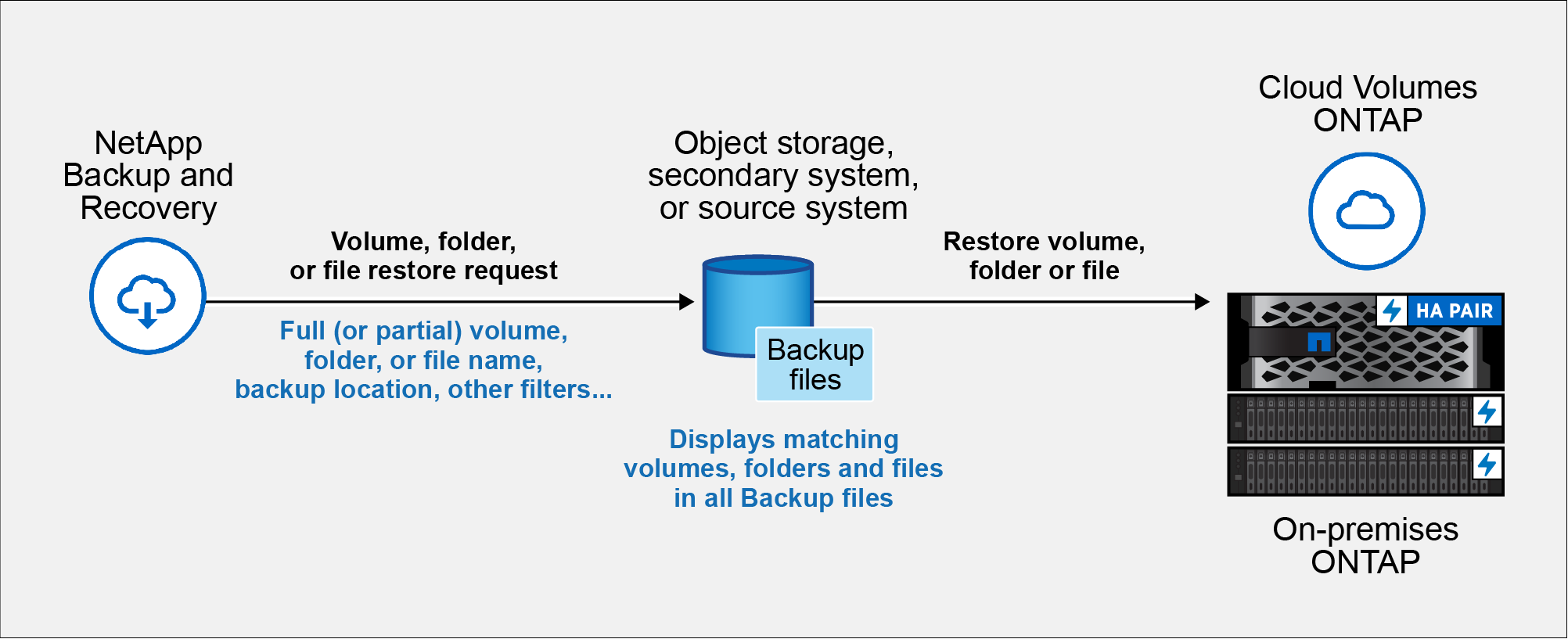
Sie müssen nur einen Teil des Namens kennen, und NetApp Backup and Recovery durchsucht alle Sicherungsdateien, die Ihrer Suche entsprechen.
Aktivieren Sie den indizierten Katalog für jedes System
Bevor Sie „Suchen und Wiederherstellen“ verwenden können, müssen Sie die „Indizierung“ auf jedem Quellsystem aktivieren, von dem Sie Volumes oder Dateien wiederherstellen möchten. Dadurch kann der indizierte Katalog jedes Volume und jede Sicherungsdatei verfolgen – und Ihre Suchvorgänge werden dadurch sehr schnell und effizient.
Der indizierte Katalog ist eine Datenbank, die Metadaten zu allen Volumes und Sicherungsdateien in Ihrem System speichert. Es wird von der Such- und Wiederherstellungsfunktion verwendet, um schnell die Sicherungsdateien zu finden, die die Daten enthalten, die Sie wiederherstellen möchten.
NetApp Backup and Recovery stellt keinen separaten Bucket bereit, wenn Sie den Indexed Catalog verwenden. Stattdessen stellt der Dienst für in AWS, Azure, Google Cloud Platform, StorageGRID oder ONTAP S3 gespeicherte Backups Speicherplatz auf dem Konsolenagenten oder in der Umgebung des Cloud-Anbieters bereit.
Der Indexkatalog unterstützt Folgendes:
-
Globale Sucheffizienz in weniger als 3 Minuten
-
Bis zu 5 Milliarden Dateien
-
Bis zu 5000 Volumes pro Cluster
-
Bis zu 100.000 Snapshots pro Volume
-
Die maximale Zeit für die Basisindexierung beträgt weniger als 7 Tage. Die tatsächliche Zeit hängt von Ihrer Umgebung ab.
Wenn die Indizierung für Ihr System bereits aktiviert wurde, fahren Sie mit dem nächsten Abschnitt fort, um Ihre Daten wiederherzustellen.
Zuerst müssen Sie ein separates Volume einbinden, um die Katalogdateien aufzunehmen. Dadurch wird ein Datenverlust verhindert, falls die Größe der Dateien, die die Snapshots enthalten, zu groß wird. Dies ist nicht auf jedem Cluster erforderlich; Sie können ein beliebiges Volume von einem beliebigen Cluster in Ihrer Umgebung einbinden. Wenn Sie dies nicht tun, funktioniert die Indizierung möglicherweise nicht richtig.
Für das Einbauvolumen sind folgende Größenrichtlinien zu beachten:
-
Verwenden Sie ein NetApp NFS-Volume
-
Empfohlener AFF Speicher mit einer Festplattendurchsatzrate von 300 MB/s. Geringerer Durchsatz wird sich auf die Suche und andere Vorgänge auswirken.
-
Aktivieren Sie NetApp Snapshots, um zusätzlich zu den Katalog-Backup-ZIP-Dateien auch die Katalogmetadaten zu sichern.
-
50 GB pro 1 Milliarde Dateien
-
20 GB für die Katalogdaten mit zusätzlichem Speicherplatz für die Erstellung von ZIP-Dateien und temporären Dateien
-
Montieren Sie das Volumen an
/opt/application/netapp/cbsdurch Eingabe des folgenden Befehls, wobei:-
volume nameist das Volume auf dem Cluster, auf dem die Katalogdateien gespeichert werden. -
/opt/application/netapp/cbsist der Weg, auf dem es montiert wird.mount <cluster IP address>:/<volume name> /opt/application/netapp/cbsBeispiel:
mount 10.192.24.17:/CATALOG_SCALE_234 /opt/application/netapp/cbs -
-
Führen Sie einen der folgenden Schritte aus:
-
Wenn keine Systeme indiziert wurden, wählen Sie im Wiederherstellungs-Dashboard unter Suchen und Wiederherstellen die Option Indizierung für Systeme aktivieren.
-
Wenn mindestens ein System bereits indiziert wurde, wählen Sie im Wiederherstellungs-Dashboard unter Suchen und Wiederherstellen die Option Indizierungseinstellungen aus.
-
-
Wählen Sie Indizierung aktivieren für das System.
Nachdem alle Dienste bereitgestellt und der indizierte Katalog aktiviert wurde, wird das System als „Aktiv“ angezeigt.
Abhängig von der Größe der Volumes im System und der Anzahl der Sicherungsdateien an allen drei Sicherungsorten kann der anfängliche Indizierungsprozess bis zu einer Stunde dauern. Danach wird es stündlich transparent mit inkrementellen Änderungen aktualisiert, um auf dem neuesten Stand zu bleiben.
Wiederherstellen von Volumes, Ordnern und Dateien mit „Suchen und Wiederherstellen“
Nachdem SieAktivierte Indizierung für Ihr System können Sie Volumes, Ordner und Dateien mithilfe von „Suchen und Wiederherstellen“ wiederherstellen. Auf diese Weise können Sie eine breite Palette von Filtern verwenden, um aus allen Sicherungsdateien genau die Datei oder das Volume zu finden, das Sie wiederherstellen möchten.
-
Wählen Sie im Konsolenmenü Schutz > Sicherung und Wiederherstellung.
-
Wählen Sie die Registerkarte Wiederherstellen und das Wiederherstellungs-Dashboard wird angezeigt.
-
Wählen Sie im Abschnitt „Suchen und Wiederherstellen“ die Option „Suchen und Wiederherstellen“ aus.
-
Wählen Sie im Abschnitt „Suchen und Wiederherstellen“ die Option „Suchen und Wiederherstellen“ aus.
-
Auf der Seite „Suchen und Wiederherstellen“:
-
Geben Sie in der Suchleiste einen vollständigen oder teilweisen Datenträgernamen, Ordnernamen oder Dateinamen ein.
-
Wählen Sie den Ressourcentyp aus: Volumes, Dateien, Ordner oder Alle.
-
Wählen Sie im Bereich Filtern nach die Filterkriterien aus. Sie können beispielsweise das System auswählen, auf dem sich die Daten befinden, und den Dateityp, beispielsweise eine JPEG-Datei. Alternativ können Sie den Typ des Sicherungsspeicherorts auswählen, wenn Sie die Ergebnisse nur in verfügbaren Snapshots oder Sicherungsdateien im Objektspeicher suchen möchten.
-
-
Wählen Sie Suchen und im Bereich „Suchergebnisse“ werden alle Ressourcen angezeigt, die über eine Datei, einen Ordner oder ein Volume verfügen, das Ihrer Suche entspricht.
-
Suchen Sie die Ressource mit den Daten, die Sie wiederherstellen möchten, und wählen Sie Alle Sicherungen anzeigen aus, um alle Sicherungsdateien anzuzeigen, die das entsprechende Volume, den entsprechenden Ordner oder die entsprechende Datei enthalten.
-
Suchen Sie die Sicherungsdatei, die Sie zum Wiederherstellen der Daten verwenden möchten, und wählen Sie Wiederherstellen.
Beachten Sie, dass die Ergebnisse lokale Volume-Snapshots und Remote-Replicated-Volumes identifizieren, die die in Ihrer Suche enthaltene Datei enthalten. Sie können die Wiederherstellung entweder aus der Cloud-Sicherungsdatei, aus dem Snapshot oder aus dem replizierten Volume durchführen.
-
Wählen Sie den Zielspeicherort aus, an dem das Volume, der Ordner oder die Datei(en) wiederhergestellt werden sollen, und wählen Sie Wiederherstellen.
-
Für Volumes können Sie das ursprüngliche Zielsystem oder ein alternatives System auswählen. Beim Wiederherstellen eines FlexGroup -Volumes müssen Sie mehrere Aggregate auswählen.
-
Bei Ordnern können Sie den ursprünglichen Speicherort wiederherstellen oder einen alternativen Speicherort auswählen, einschließlich System, Volume und Ordner.
-
Sie können Dateien am ursprünglichen Speicherort wiederherstellen oder einen alternativen Speicherort auswählen, einschließlich System, Volume und Ordner. Bei der Auswahl des ursprünglichen Speicherorts können Sie wählen, ob die Quelldatei(en) überschrieben oder neue Dateien erstellt werden sollen.
Wenn Sie ein lokales ONTAP -System auswählen und die Clusterverbindung zum Objektspeicher noch nicht konfiguriert haben, werden Sie zur Eingabe zusätzlicher Informationen aufgefordert:
-
Wählen Sie beim Wiederherstellen von Amazon S3 den IPspace im ONTAP Cluster aus, in dem sich das Zielvolume befinden soll, geben Sie den Zugriffsschlüssel und den geheimen Schlüssel für den Benutzer ein, den Sie erstellt haben, um dem ONTAP Cluster Zugriff auf den S3-Bucket zu gewähren, und wählen Sie optional einen privaten VPC-Endpunkt für die sichere Datenübertragung. "Details zu diesen Anforderungen anzeigen".
-
Wählen Sie beim Wiederherstellen aus Azure Blob den IPspace im ONTAP Cluster aus, in dem sich das Zielvolume befinden soll, und wählen Sie optional einen privaten Endpunkt für die sichere Datenübertragung, indem Sie das VNet und das Subnetz auswählen. "Details zu diesen Anforderungen anzeigen".
-
Wählen Sie beim Wiederherstellen aus Google Cloud Storage den IPspace im ONTAP Cluster aus, in dem sich das Zielvolume befinden wird, sowie den Zugriffsschlüssel und den geheimen Schlüssel für den Zugriff auf den Objektspeicher. "Details zu diesen Anforderungen anzeigen".
-
Geben Sie beim Wiederherstellen von StorageGRID den FQDN des StorageGRID -Servers und den Port ein, den ONTAP für die HTTPS-Kommunikation mit StorageGRID verwenden soll, geben Sie den für den Zugriff auf den Objektspeicher erforderlichen Zugriffsschlüssel und Geheimschlüssel sowie den IP-Bereich im ONTAP -Cluster ein, in dem sich das Zielvolume befindet. "Details zu diesen Anforderungen anzeigen".
-
Geben Sie beim Wiederherstellen von ONTAP S3 den FQDN des ONTAP S3-Servers und den Port ein, den ONTAP für die HTTPS-Kommunikation mit ONTAP S3 verwenden soll, wählen Sie den für den Zugriff auf den Objektspeicher erforderlichen Zugriffsschlüssel und Geheimschlüssel sowie den IP-Bereich im ONTAP Cluster aus, in dem sich das Zielvolume befinden wird. "Details zu diesen Anforderungen anzeigen".
-
-
Das Volume, der Ordner oder die Datei(en) werden wiederhergestellt und Sie werden zum Wiederherstellungs-Dashboard zurückgeleitet, damit Sie den Fortschritt des Wiederherstellungsvorgangs überprüfen können. Sie können auch die Registerkarte Jobüberwachung auswählen, um den Wiederherstellungsfortschritt anzuzeigen. Sehen"Job-Monitor-Seite" .


